Si tienes una hoja Excel con un listado de coordenadas X e Y debes saber que es muy sencillo crear una capa mostrando la ubicación de dichos elementos, para ello necesitarás utilizar un Sistema de Información Geográfica.
En una entrada anterior os explicábamos Cómo crear una capa a partir de una tabla con coordenadas XY con QGIS, ArcGIS y gvSIG. Pues bien, QGIS nos permite añadir hojas de datos Excel para crear capas de puntos, por lo que realizar la conversión previa de Excel a csv no es necesaria, aunque sí debemos avisarte de que la conversión desde una hoja CSV es mucho más fiable que el procedimiento que describimos en este artículo.
Estos son los pasos para crear una capa a partir de un Excel con QGIS:
Abrimos QGIS 3.x. Puedes descargarlo desde aquí si no lo tienes instalado (¡es gratis!)
Añadimos la hoja Excel (este procedimiento es válido tanto para archivos .xls como .xslx). Para añadir el archivo hacemos clic en el botón de Añadir capa vectorial:
![]()
O bien, mediante el menú superior Capa > Añadir capa > Añadir capa vectorial…
En la ventana que aparece en pantalla, a través del botón Explorar… seleccionamos la opción Todos los archivos (*), para que se muestren los archivos con extensión xls o xlsx.
Buscamos la tabla verti_geo.xlsx que puedes descargar haciendo clic aquí, la seleccionamos y la añadimos.
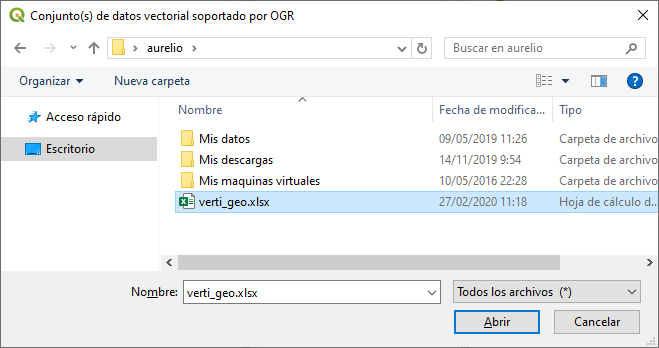
En este momento se añade al panel de capas una capa sin geometría. Para ver su información podemos hacer clic sobre el botón derecho del ratón y seleccionar la opción Abrir tabla de atributos:

Y vemos el contenido de nuestra tabla:

El siguiente paso es crear la geoemtría de puntos a partir de la tabla que acabamos de añadir. Para ello vamos a la Caja de herramientas de Procesos.
Desplegamos los algoritmos del grupo Creación de Vectores y seleccionamos el algoritmo Crear capa de puntos a partir de tabla:

Este algoritmo crea una capa de puntos a partir de una tabla con columnas que contienen campos de coordenadas. Además de las coordenadas X e Y, también podemos especificar los campos Z y M.
La capa de entrada aparece seleccionada porque es la única que tenemos añadida.
- En campo X seleccionamos la columna X
- En campo Y seleccionamos la columna Y.
El sistema de referencia de coordenadas lo dejamos como EPSG:23030, ya que nuestras coordenadas están en el sistema ED50 – UTM Zona 30.
Por defecto se genera una capa temporal que podemos guardar posteriormente o podemos asignar un nombre y una ubicación al archivo vectorial de salida.

Ejecutamos y se añade la capa de puntos a la tabla de contenidos de QGIS:

En esta composición se ha añadido la capa de Google Terrain como capa base para que nos sirva como referencia.
Si quieres aprender trabajar con QGIS, inscríbete ya a nuestro curso online de QGIS de nivel inicial o si quieres uno de más nivel al curso online de QGIS avanzado.
Licenciado en Geografía. Máster en Sistemas de Información Geográfica. Consultor GIS desde el año 2004. En MappingGIS desde el año 2012 para ayudarte a impulsar tu perfil GIS y diferenciarte de la competencia. Echa un vistazo a todos nuestros cursos de SIG online.
